
このページでは、
クリスタで正面顔を描くならかなり使えるの機能”対称定規”について紹介しています。
・対称定規がどういう機能か知らない方
・対称定規の使い方を知りたい方
・正面顔を描くのが超苦手な方
この機能は絶対知っておいて損はないです。
それでは、ぜひご覧ください!
”対称定規”とは何か?
対称定規で顔の片方を描くと、もう片方も自動で描いてくれる機能です。
普通に正面顔を描こうとしたら、まず簡単にゆがんでしまいます。
対称定規なし

半分うまく描けても、
もう半分がうまく描けない…
対称定規あり

半分うまく描けた、
もう半分も勝手にやってくれた!
左右対称のものであれば、作業も単純に2分の1になります。
それで、左右対称に描きたい正面顔にすごく使えるわけです。
だから、正面顔には”対称定規”を使ってみる価値があるのです。
“対称定規”の使い方
まず最初に、”定規のアイコン”をクリックしてください。

そしたら、サブツールの中の”対称定規”を選択してください。
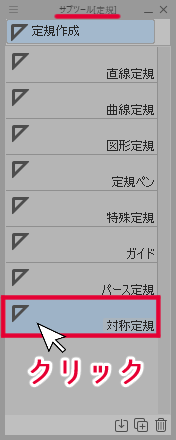
次にツールプロパティの中の”編集レイヤーに作成”のチェックを外してください。
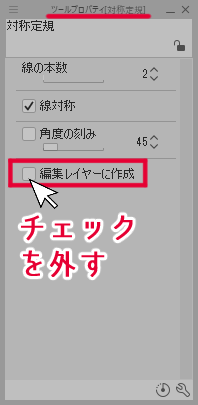
これで”対称定規”を引く準備が完了しました。
キャンパスに対して≪Shift + クリック長押し≫をしてみてください。
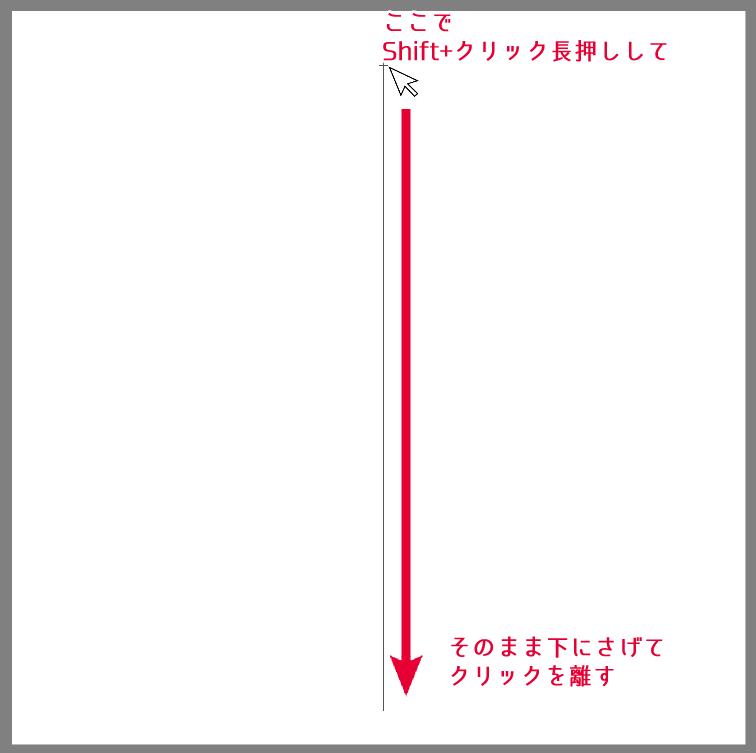
そうすると、新規レイヤーが作成されその中に対称定規が引かれます。
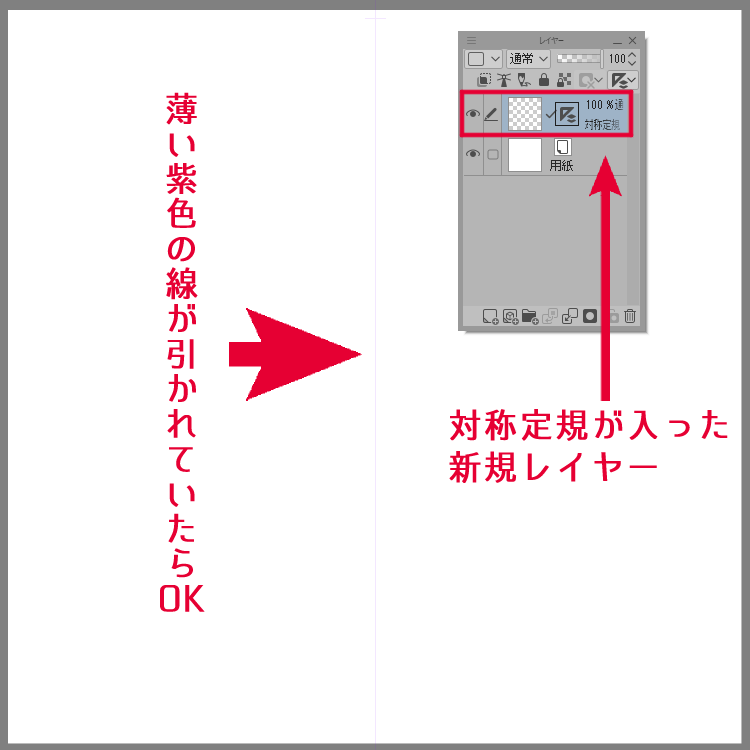
間違えてしまっても≪Ctrl + Z≫で戻ることができます。
最後に特殊定規にスナップをオンにしてください。
それでは、実際に描いてみましょう。
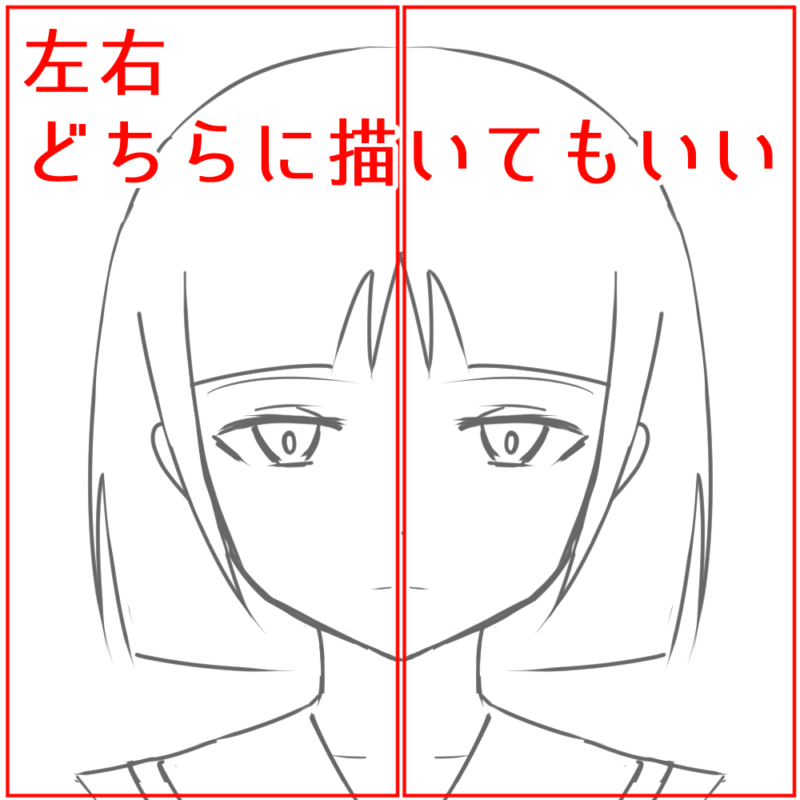
最後に
対象定規のできないこと
- 選択範囲で左右同時に動かせるが反転されて移動されない←これができるとさらに便利ですが…
対象定規はまだ完ぺきではないので一つの手段として覚えておくといいと思います。
顔を半分だけ描いて、
”対象定規”と”左右反転コピー”を組み合わせて使うことが一番効率的だと思います。
左右反転コピーについての記事はこちらで紹介していますので、良かったらご覧ください↓
【クリスタ】左右対称の目は、コピー反転してしまえばいい!
最後までご覧くださり、誠にありがとうございました。

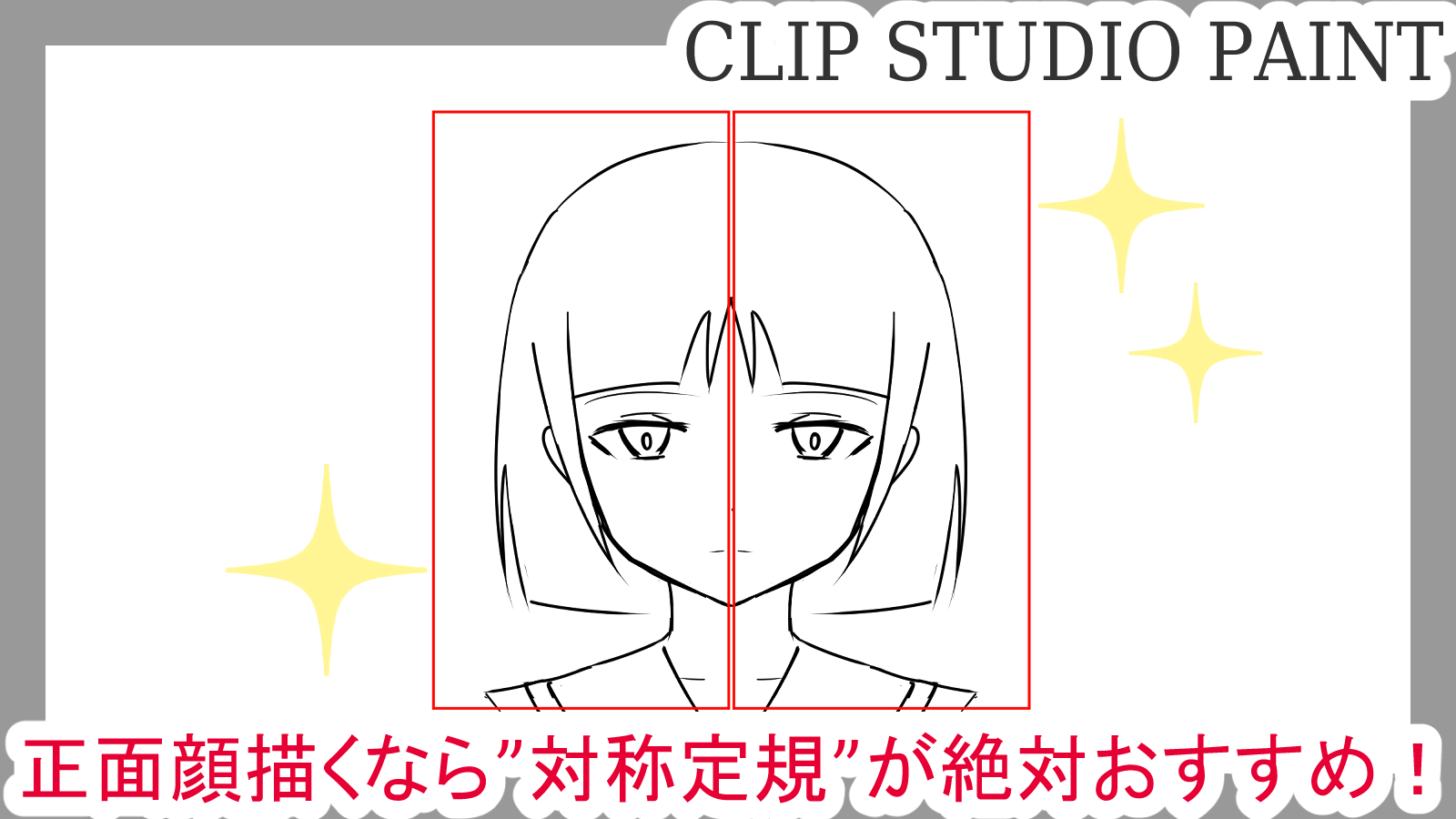
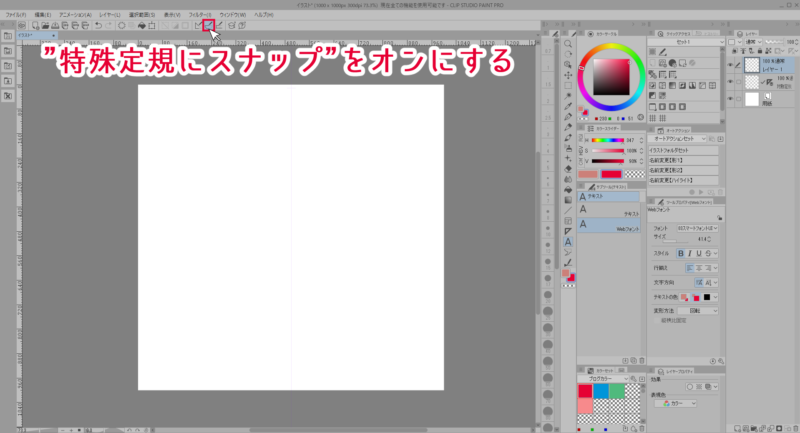
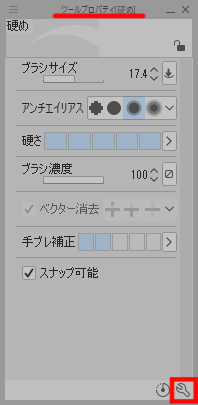
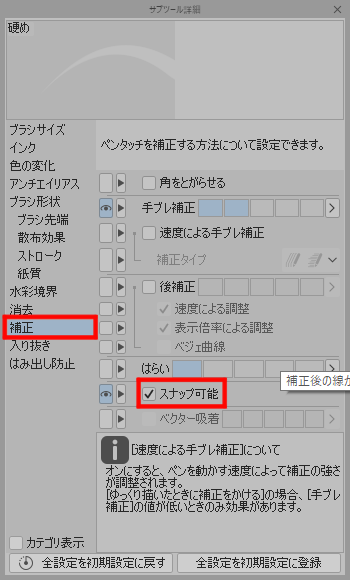













コメント